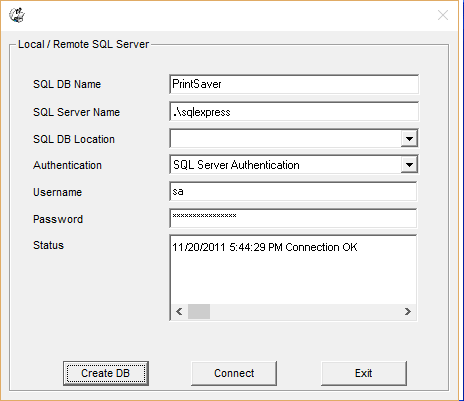Demo Online -- MS Access/SQL Server
PrintLimit Print Tracking suportan MS Access e SQL Server (incluindo a versão gratuita do SQL Server). MS Access é usado por padrão. Se Print Job tracker está instalado em vários servidores, cada um PrintLimit Print Tracking pode se conectar ao servidor SQL central ou usar o local MS banco de dados Access/SQL separadamente.
Passo 1. Em "PrintLimit Print Tracking" Preferências -> Trabalhos
de Impressão, selecione "SQL Server" e clique em "Configurar".
Passo 2. Digite as informações do servidor SQL, clique em "Create
DB", depois clique em 'Connect'.
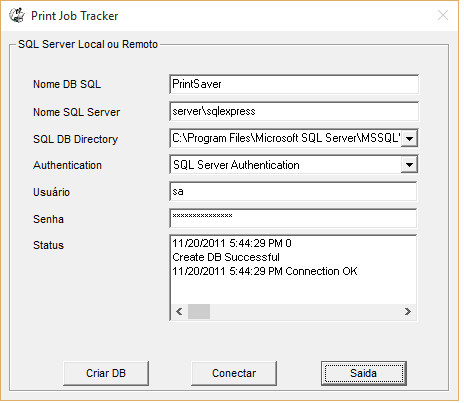
Nome SQL Server - Este é o nome do servidor SQL local ou remoto.
SQL DB Directory - As seguintes são o diretório
padrão
SQL 2016
C:\Program Files (x86)\Microsoft SQL Server\MSSQL13.<instance_name>\MSSQL\Data\
C:\Program Files (x86)\Microsoft SQL Server\MSSQL13.SQLEXPRESS\MSSQL\Data\
SQL 2014
C:\Program Files (x86)\Microsoft SQL Server\MSSQL12.<instance_name>\MSSQL\Data\
C:\Program Files (x86)\Microsoft SQL Server\MSSQL12.SQLEXPRESS\MSSQL\Data\
SQL 2012
C:\Program Files (x86)\Microsoft SQL Server\MSSQL11.<instance_name>\MSSQL\Data\
C:\Program Files (x86)\Microsoft SQL Server\MSSQL11.SQLEXPRESS\MSSQL\Data\
SQL 2008
C:\Program Files (x86)\Microsoft SQL Server\MSSQL10.<instance_name>\MSSQL\Data\
C:\Program Files (x86)\Microsoft SQL Server\MSSQL10.SQLEXPRESS\MSSQL\Data\
SQL 2005
C:\Program Files (x86)\Microsoft SQL Server\MSSQL.1\MSSQL\Data\
SQL 2000
C:\Program Files (x86)\Microsoft SQL Server\MSSQL\Data\
Você pode encontrar o diretório DB
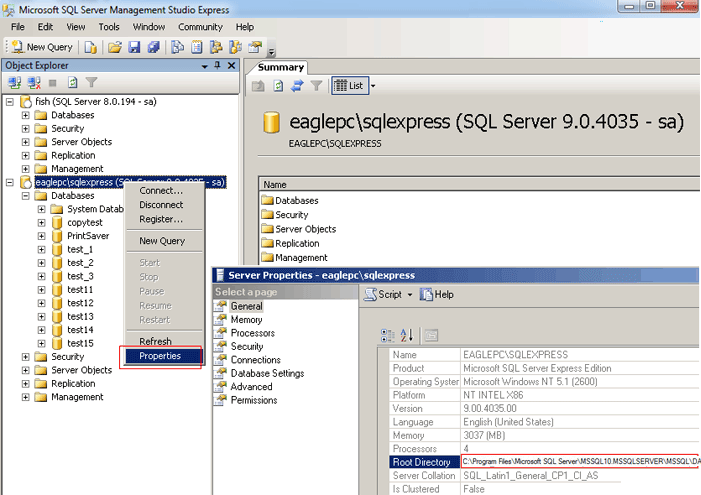
ou
SELECT name, physical_name AS current_file_location
FROM sys.master_files
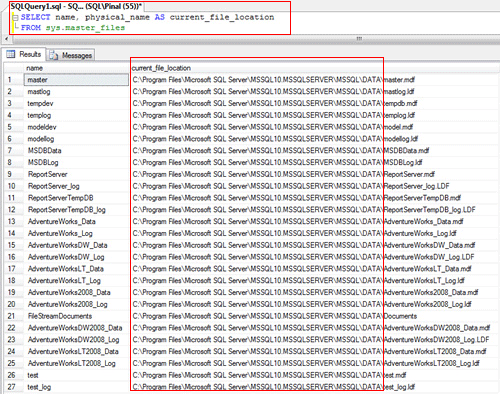
Problemas comuns:
1. SQL Server não existe ou acesso negado ou falha na conexão
a. No servidor SQL, a opção "Permitir conexões remotas para esse servidor" precisa ser selecionado e protocolos TCP/IP precisa ser ativado.
b. Adicionar o número da porta para SQL nome do servidor, por exemplo: Test\sqlexpress,1433
2. Pesquisa de diretório para o arquivo falhou, ou tempo limite expirou
Verifique a localização dos arquivos de banco de dados (*. mdf) em seu servidor SQL local ou remoto. Deve começar com o driver de disco (por exemplo C:\, D:\, E:\ ...)
3. 429 componente ActiveX não pode criar objeto
Se você instalar o Print Job tracker em 64-bit Windows OS, consulte a pergunta 4.
O sqldmo.dll não pode ser registrado corretamente. Clique em Iniciar -> Executar -> regsvr32 sqldmo.dll . Se isso não funcionar, consulte o 4 pergunta.
4. Eu tentei tudo, mas eu ainda não consigo criar banco de dados com sucesso. O que mais posso tentar?
1) Baixe o arquivo de banco de dados vazio de https://www.printlimit.com/download/PrintSaver.zip
2) Extraia PrintSaver.zip que inclui dois arquivos: PrintSaver.mdf e PrintSaver_log.LDF
3) Copie e PrintSaver.mdf PrintSaver_log.LDF para o diretório padrão de dados SQL no SQL Server. Por favor, veja acima definição sobre SQL DB Directory
4) Abra o QL Server Management Studio
5) Clique direito em "Databases", selecione "All Tasks" e depois em "Attach"
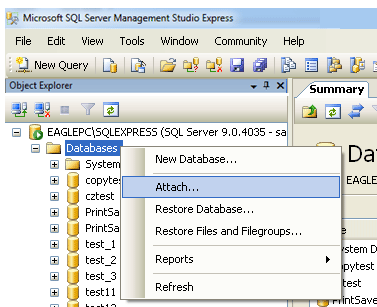
6) Digite o caminho para o arquivo PrintSaver.mdf
7) Clique em OK
8) Em "PrintLimit Print Tracking" Preferências -> Trabalhos de Impressão, selecione "SQL Server" e clique em "Configurar", clique em Conectar.